總結
如何將iPhone與計算機/ Mac或iPad同步,以便可以在其他地方獲取iPhone數據? 閱讀這篇文章,了解如何將iPhone與iTunes,iCloud或FoneTrans同步。
總結
如何將iPhone與計算機/ Mac或iPad同步,以便可以在其他地方獲取iPhone數據? 閱讀這篇文章,了解如何將iPhone與iTunes,iCloud或FoneTrans同步。
同步iPhone是在設備之間共享信息的一種很好的方法,並且可以在iPhone丟失的情況下將內容更新和備份到其他位置。 通常,將iPhone同步到計算機或Mac或將iPhone同步到iPad(如果您擁有iPhone和iPad)是理想的選擇,有幾種方法可以幫助您做到這一點。
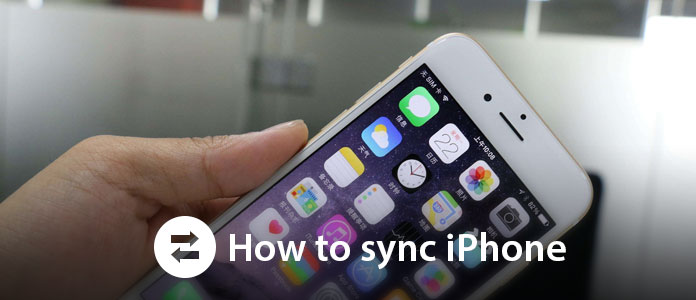
現在出現了問題 如何同步iPhone? 在下面的文章中,我們將向您展示三種常用的方法,您可以根據需要將iPhone同步到計算機/ Mac或iPad。
作為Apple的官方媒體管理工具,iTunes可以幫助您將歌曲,播放列表,電影,電視節目,應用程序,聯繫人,日曆等從iPhone同步到計算機/ Mac。 如果您希望將iPhone與iTunes同步,則有兩種方法:通過USB電纜或通過Wi-Fi。
步驟 1 在計算機或Mac上啟動iTunes。 建議將其更新為最新版本。
步驟 2 使用USB電纜將iPhone連接到計算機,您會在左上角看到“設備”圖標。
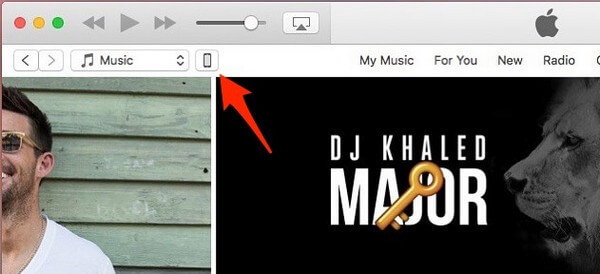
步驟 3 點擊 設備 圖標,您可以查看各種iPhone的詳細信息,包括其型號,序列號,iOS版本號,以及可以同步到iTunes的數據內容類型,包括應用程序,電影,電視節目,書籍,音調,照片等。
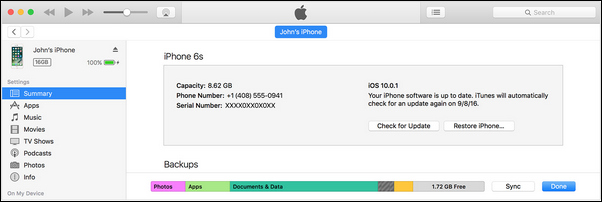
步驟 4 在邊欄中單擊所需的內容(應用,音樂,電影,電視節目,照片等),然後在其上打勾 Sync 右窗格中的選項。 在要同步到iTunes的所有iPhone數據上重複。
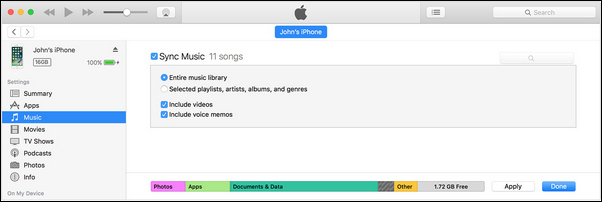
步驟 5 點擊 登記 在iTunes的右下角。 它應該開始自動同步。 現在,每次通過USB連接並打開iTunes時,您的iPhone都會同步到iTunes。
如果您已經確認iPhone和PC / Mac在同一Wi-Fi網絡上運行,則可以將iPhone設置為通過Wi-Fi同步。 但是您仍然需要USB電纜來進行設置。
步驟 1 打開iTunes並使用USB電纜將iOS設備連接到計算機。
步驟 2 在iTunes中找到並單擊您的iPhone,然後選擇 通過Wi-Fi與此iPhone同步.
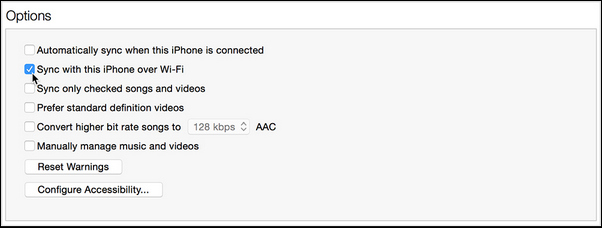
步驟 3 點擊 登記 並斷開USB電纜的連接。
步驟 4 選擇要同步的項目,然後單擊 Sync.
步驟 5 它會自動開始同步,如果iTunes打開並且iPhone正在充電,它將繼續前進。
為了 使用iTunes將iPhone同步到iPad,您可以在將iPhone與計算機/ Mac同步後斷開iPhone的連接,然後連接iPad並使用上述方法將iPad與iTunes同步。 同樣,您可以根據需要同步兩部iPhone。
除iTunes外,Apple的iCloud還為您提供5GB的免費存儲空間,用於存儲聯繫人,便箋,郵件,照片,視頻,文檔,應用程序等。您可以使用iCloud同步iPhone並自動使所有設備保持最新狀態。
步驟 1 確保您的iPhone正在運行最新版本的iOS。 要檢查,請轉到“設置”菜單。 點擊常規>軟件更新。
步驟 2 在iPhone上打開iCloud。 操作系統更新後,設置助手將引導您完成此過程。 但是,如果您跳過此步驟,請點擊“設置”,輸入您的Apple ID,然後選擇“ iCloud”。
步驟 3 單擊設置,在iPhone上轉到Apple ID> iTunes和App Store並啟用自動下載。
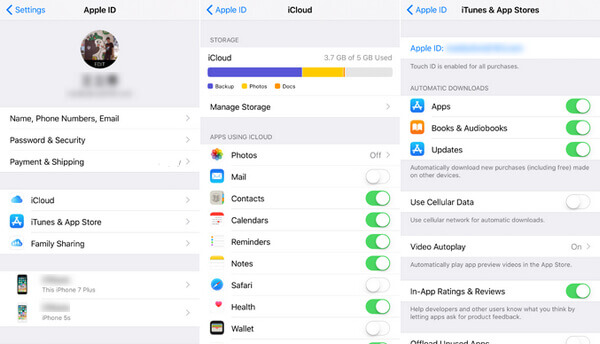
步驟 4 從Apple網站下載Windows版iCloud到您的PC。
步驟 5 打開iCloud並使用您的Apple ID登錄。
步驟 6 單擊您要啟用的任何iCloud服務,然後單擊“應用”。 iCloud將在Windows資源管理器中創建文件文件夾。 將文件保存到這些文件夾時,相同的數據將出現在iPhone上,反之亦然。
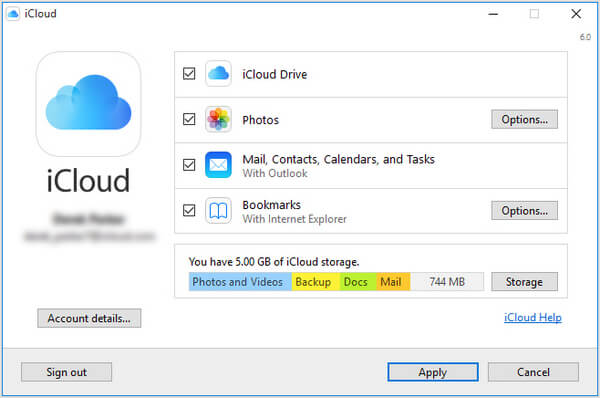
儘管iTunes和iCloud的功能足以將大多數數據從iPhone同步到計算機/ Mac / iPad,但是您仍然難以將iPhone短信/便箋從iPhone同步到新計算機或Mac。 另外,我們建議您使用第三方iPhone同步工具FoneTrans,該工具可以幫助您在簡單的單擊中同步所有iPhone數據。
現在免費下載FoneTrans,然後按照以下步驟將iPhone短信/聯繫人/便箋/照片/音樂同步到iPad /計算機/ Mac。
步驟 1 在計算機或Mac上打開iOS傳輸工具。 通過USB電纜將iPhone連接到計算機/ Mac。 FoneTrans將自動檢測您的設備。
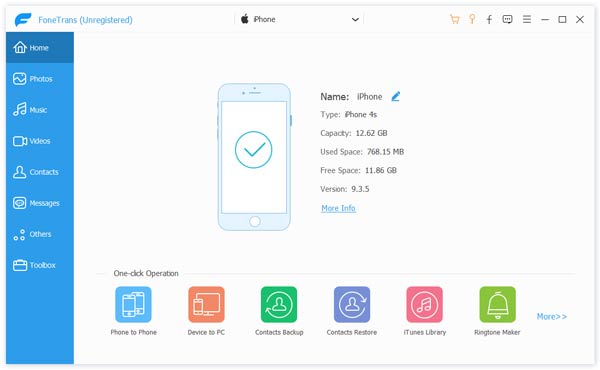
步驟 2 iPhone數據將在側欄上顯示為不同的類別,包括媒體,播放列表,照片,書籍,聯繫人,SMS等。單擊任何類別,即可在預覽窗口中查看所有iPhone數據。
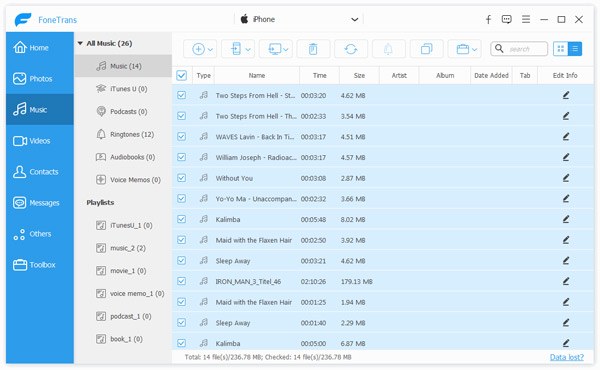
步驟 3 選擇要同步到計算機/ Mac的任何iPhone數據,然後單擊菜單欄上的“導出到”>“導出到PC”。
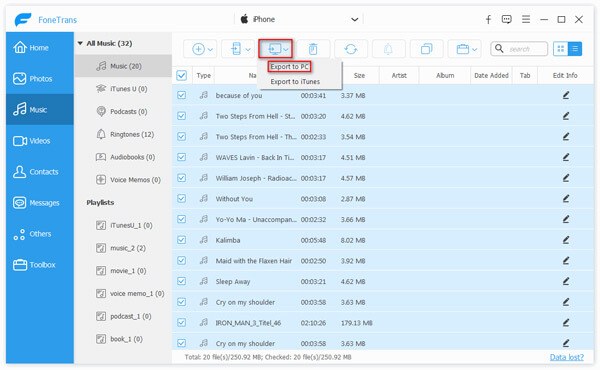
備註
如果要將iPhone與iPad同步,也可以使用USB電纜將iPad連接到計算機/ PC,然後在步驟3中看到“導出到iPad”選項,該選項使您可以從以下位置傳輸消息/聯繫人/照片/音樂iPhone直接到iPad。
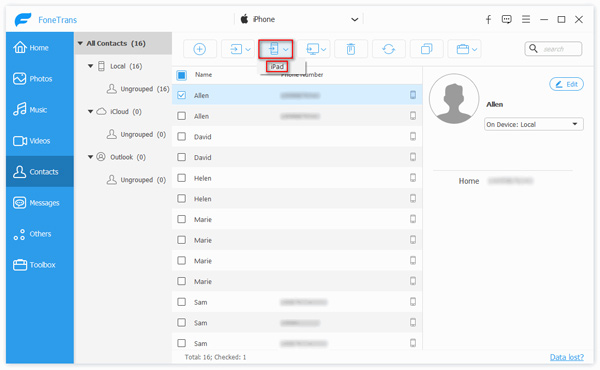
在本文中,我們主要展示了 如何同步iPhone。 您可以選擇同步iPhone短信/註釋/音樂/聯繫方式/照片 以及更多iPad /計算機/ Mac。 iTunes,iCloud或FoneTrans都可以幫助您做到這一點,但總而言之,我們認為FoneTrans將是您的最佳選擇。